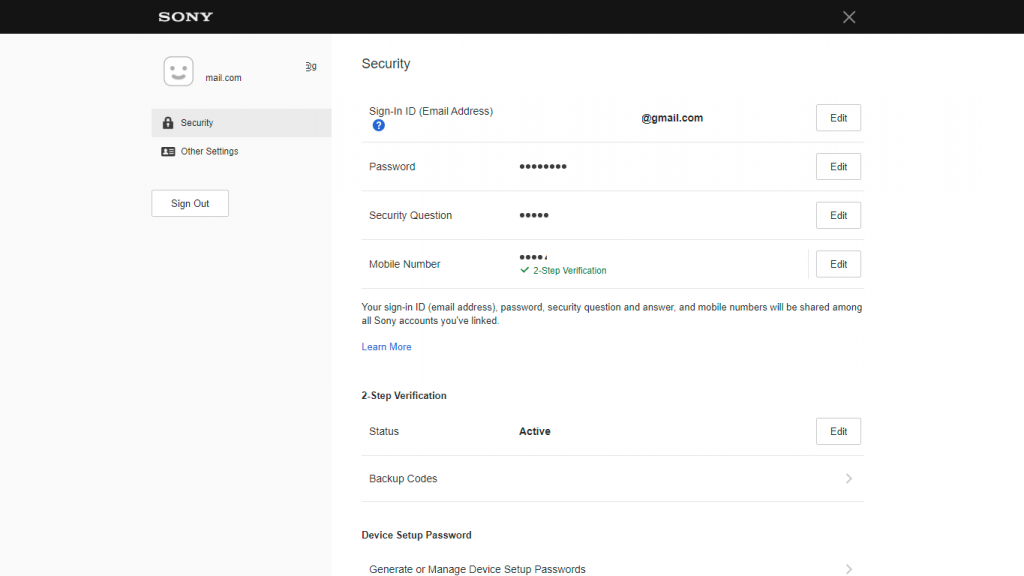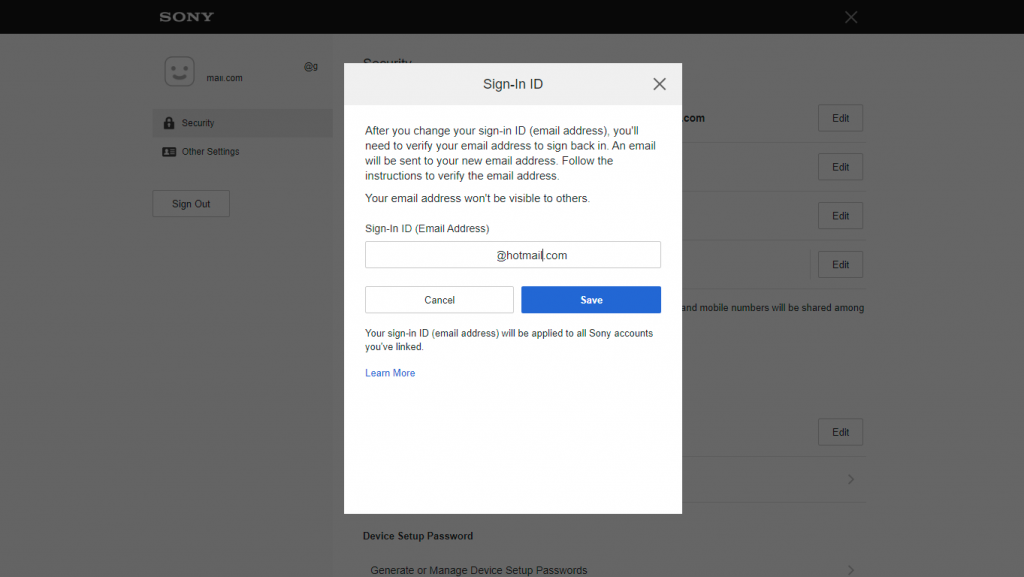Play Station-account is echt van onschatbare waarde, omdat alle games en alle prestaties en al het andere met betrekking tot je console eraan zijn toegewezen. Dit smeekt u om een toegankelijk en veilig e-mailaccount te gebruiken om problemen te voorkomen en niet ten prooi te vallen aan hackers. Sommige gebruikers vroegen zich af hoe ze hun PSN-e-mail (aanmeldings-ID) konden wijzigen. Natuurlijk kunt u dat doen door simpelweg de onderstaande instructies te volgen.
Kan ik mijn PSN-e-mailadres wijzigen?
Ja, dat kan. U kunt het e-mailadres en wachtwoord van uw Play Station-account wijzigen, net zoals bij de meeste andere services. Je kunt dit niet op de console doen, dus je hebt een pc of een smartphone nodig waar je toegang hebt tot Accountinstellingen. Eenmaal daar is het wijzigen van de e-mail-ID een vrij eenvoudige procedure.
Ga als volgt te werk om je PSN-e-mailadres te wijzigen:
- Navigeer hier naar Sony - accountinstellingen .
- Log in met je e-mailadres en wachtwoord. Als je authenticatie in twee stappen hebt ingesteld, moet je de code invoeren die je per sms hebt ontvangen.
- Selecteer Beveiliging en tik of klik op Doorgaan.
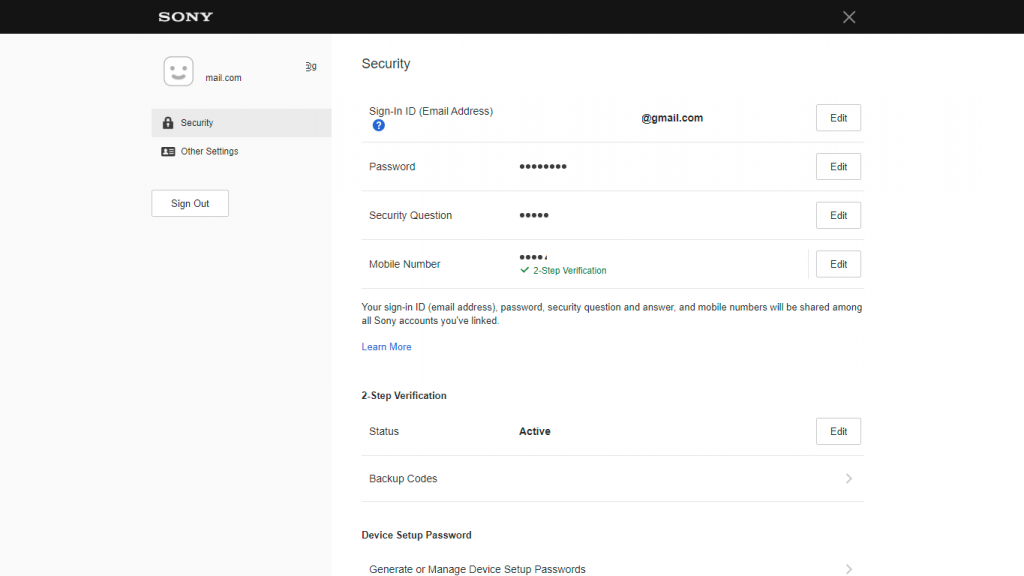
- Tik of klik naast de aanmeldings-ID (e-mailadres) op Bewerken .
- Voer het nieuwe e-mailadres in en bevestig . U ontvangt de link om de aanmeldings-ID te bevestigen die naar het nieuw toegewezen e-mailadres is verzonden.
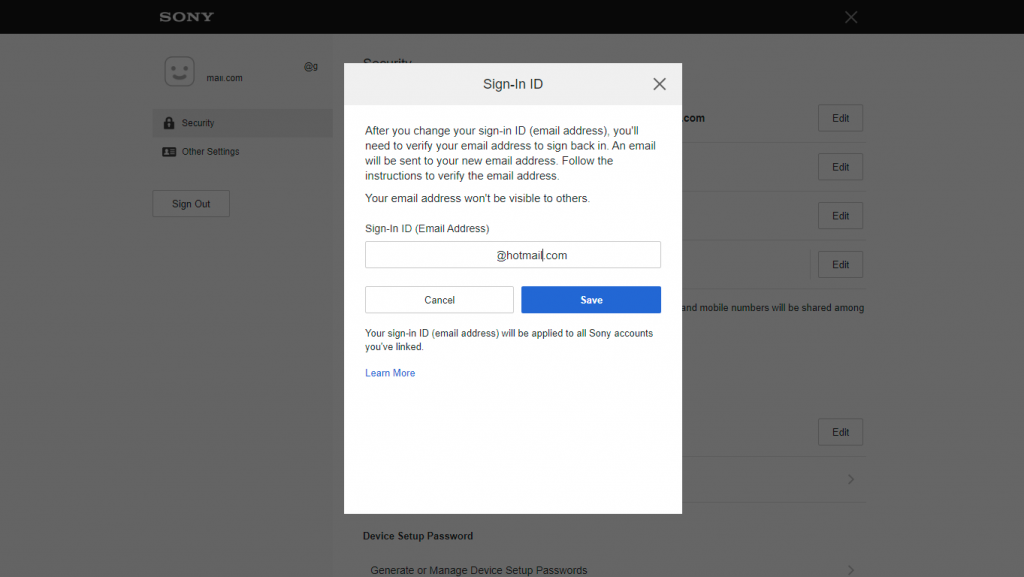
- Bevestig het adres met de link en je bent klaar om te gaan.
Mogelijk moet u zich opnieuw aanmelden op uw PS-console met uw PSN-account met het nieuwe e-mailadres om toegang te krijgen. Het regelmatig wijzigen van e-mail kan verdacht zijn en ertoe leiden dat Sony uw account markeert, dus we raden u aan uw e-mailadres niet elke dag te wijzigen of iets dergelijks belachelijks.
Op hetzelfde beveiligingsscherm kunt u ook uw wachtwoord wijzigen, beveiligingsvragen wijzigen en uw mobiele nummer toevoegen om te gebruiken als authenticatie in twee stappen. De optie om de authenticatie in twee stappen in of uit te schakelen is er ook.
Dat gezegd hebbende, kunnen we dit artikel besluiten. Bedankt voor het lezen en vergeet niet om uw gedachten, vragen of suggesties met ons te delen in de opmerkingen hieronder. Zoals altijd horen we graag van je.